Το Microsoft Dataverse και η βελτίωση της προέλευσης δεδομένων σας
Επισκόπηση
Τον Μάιο του 2021, πολλές δυνατότητες που ήταν προηγουμένως προαιρετικές είναι πλέον η προεπιλεγμένη συμπεριφορά για όλες τις νέες εφαρμογές. Αυτό το άρθρο παρέχει οδηγίες σε χρήστες που ανέπτυξαν μια εφαρμογή πριν από την εισαγωγή νέων δυνατοτήτων, σχετικά με τον τρόπο αναβάθμισης της εφαρμογής τους ώστε να χρησιμοποιούν τις πιο πρόσφατες λειτουργίες.
Εγγενές Dataverse
Εάν δημιουργήσατε μια εφαρμογή καμβά είτε με το Dataverse είτε με το Dynamics 365 Connector πριν από τον Νοέμβριο 2019, τότε ενδεχομένως να μην έχετε τα πλεονεκτήματα της χρήσης της τρέχουσας εγγενούς εμπειρίας σύνδεσης για το Dataverse.
Εάν δημιουργήσατε την εφαρμογή σας πριν από τον Νοέμβριο του 2019 και δεν χρησιμοποιείτε εγγενή σύνδεση Dataverse, τότε στις Ρυθμίσεις στην καρτέλα Επόμενες λειτουργίες, στην καρτέλα "Αποσύρθηκε" θα βρείτε την επιλογή Βελτίωση της εμπειρίας πηγής δεδομένων και των προβολών Microsoft Dataverse μαζί με την επιλογή Σχετικά δεδομένα, επιλογές και άλλες νέες λειτουργίες για το Microsoft Dataverse.
Πώς γίνεται η αναβάθμιση;
Αναβαθμίστε την εφαρμογή σας ελέγχοντας τις ρυθμίσεις των δυνατοτήτων και, στη συνέχεια, ακολουθώντας τις παρακάτω οδηγίες:
Τα σχεσιακά δεδομένα, τα σύνολα επιλογών και άλλες νέες δυνατότητες για το Microsoft Dataverse είναι απενεργοποιημένα
Ελέγξτε την ενότητα Αποσυρθέντα στην περιοχή Επερχόμενες δυνατότητες. Εάν η ρύθμιση έχει οριστεί σε Απενεργοποιημένη, συνεχίστε με τις παρακάτω οδηγίες ως πρώτο βήμα για τη μετατροπή.
Εάν δεν βλέπετε το στοιχείο Σχεσιακά δεδομενα, σύνολα επιλογών και άλλες δυνατότητες για το Microsoft Dataverse στις Γενικές ρυθμίσεις ή εάν είναι ήδη Ενεργό, παραλείψτε τα παρακάτω βήματα και συνεχίστε στην επόμενη ενότητα.
Βήμα 1: Ενεργοποιήστε τη δυνατότητα Χρήση ονομάτων εμφάνισης:
- Ενεργοποιήστε τη δυνατότητα Χρήση ονομάτων εμφάνισης:
- Περιμένετε έως ότου ολοκληρωθεί η ανάλυση της εφαρμογής σας από την παρακολούθηση εύρυθμης λειτουργίας.
- Αποθηκεύστε, κλείστε και ανοίξτε ξανά την εφαρμογή σας.
- Επιλύστε όλα τα σφάλματα τύπου.
- Αποθηκεύστε, κλείστε και ανοίξτε ξανά την εφαρμογή σας.
Πιθανά σφάλματα και προτάσεις:
Ορισμένα από τα νεο-εμφανιζόμενα ονόματα ενδέχεται να βρίσκονται σε διένεξη με τα εμφανιζόμενα ονόματα για άλλους πίνακες, πεδία ή στοιχεία ελέγχου. Για παράδειγμα, μπορεί να έχετε ένα στοιχείο ελέγχου και ένα πεδίο με το ίδιο όνομα. Μπορείτε να αλλάξετε το όνομα του στοιχείου ελέγχου με μια μοναδική τιμή για επίλυση.
Για οποιαδήποτε διένεξη πεδίου και εμφανιζόμενο όνομα πίνακα, ενδέχεται να δείτε έναν τύπο που αναμένει έναν πίνακα αλλά επιλύεται σε ένα όνομα πεδίου τοπικής εφαρμογής.
Χρησιμοποιήστε την τετράγωνη αγκύλη με ένα σύμβολο @ για να υποδείξετε ένα καθολικό πεδίο, ώστε να επιλύεται στον πίνακα, για παράδειγμα, [@tableName].
Βήμα 2: Ενεργοποίηση σχεσιακών δεδομένων, συνόλων επιλογών και άλλων νέων δυνατοτήτων για το Microsoft Dataverse και Χρήση τύπων δεδομένων GUID αντί για δυνατότητες συμβολοσειρών:
- Ενεργοποίηση σχεσιακών δεδομένων, συνόλων επιλογών και άλλων νέων δυνατοτήτων για το Microsoft Dataverse.
- Ενεργοποιήστε τη δυνατότητα Χρήση τύπων δεδομένων GUID αντί για συμβολοσειρές.
- Περιμένετε έως ότου ολοκληρωθεί η ανάλυση της εφαρμογής σας από την παρακολούθηση εύρυθμης λειτουργίας.
- Επιλύστε όλα τα σφάλματα τύπου.
- Αποθηκεύστε, κλείστε και ανοίξτε ξανά την εφαρμογή σας.
Πιθανά σφάλματα και προτάσεις:
Σε αυτό το στάδιο, είναι δυνατό να υπάρξουν σφάλματα αν χρησιμοποιείτε ένα πεδίο επιλογής ή τιμές κειμένου GUID με σκληρό κώδικα.
- Τιμές επιλογής: Εάν χρησιμοποιείτε το πεδίο επιλογής με αναγνωριστικό κειμένου για την τιμή επιλογής, χρησιμοποιήστε την τελεία αντί για την τιμή της επιλογής. Για παράδειγμα, η αλλαγή του
Patch(Accounts, OptionSet1 = “12345”)σεPatch(Accounts, OptionSet.Item1)όπου τοItem1αντιστοιχεί στην τιμή12345.
Περισσότερες πληροφορίες: Λεπτομερή παραδείγματα. - GUID: εάν χρησιμοποιείτε μια στατική συμβολοσειρά GUID όπως
015e45e1044e49f388115be07f2ee116, μετατρέψτε τη σε μια συνάρτηση που επιστρέφει ένα αντικείμενο GUID. Για παράδειγμα,GUID(“015e45e1044e49f388115be07f2ee116”). - Αναζητήσεις: Εάν χρησιμοποιείτε λειτουργίες αναζήτησης για να λάβετε τιμές αναζήτησης πρώτου επιπέδου, όπως
Lookup(Contacts, ‘contactID’ = ThisItem.ContactID”), εξετάστε το ενδεχόμενο να χρησιμοποιήσετε τοThisItem.PrimaryContacts(όπου PrimaryContacts είναι το όνομα του πίνακα).
Η Βελτίωση εμπειρίας προέλευσης δεδομένων και προβολές Microsoft Dataverse είναι ανενεργή
Χρησιμοποιήστε την ακόλουθη οδηγία για να ενεργοποιήσετε τη δυνατότητα Βελτίωση εμπειρίας προέλευσης δεδομένων και τις προβολές Microsoft Dataverse:
- Καταργήστε τις υπάρχουσες συνδέσεις προέλευση δεδομένων Dataverse.
- Ενεργοποιήστε τη δυνατότητα Βελτίωση εμπειρίας προέλευσης δεδομένων και προβολές Microsoft Dataverse.
- Προσθέστε τη σύνδεση του Dataverse χρησιμοποιώντας τη νέα εμπειρία επιλογής προέλευσης δεδομένων.
- Αποθηκεύστε την εφαρμογή σας.
Σημείωση
Εάν η εφαρμογή σας είναι εξαιρετικά μεγάλη, η προσθήκη των συνδέσεων προέλευσης δεδομένων μπορεί να διαρκέσει αρκετό χρόνο. Μην κλείσετε την εφαρμογή κατά τη διάρκεια αυτής της διεργασίας.
Μετατροπή εφαρμογών καμβά με το Dynamics 365 Connector
Για να μετατρέψετε την εφαρμογή σας που χρησιμοποιεί το Dynamics 365 Connector, πρέπει να καταργήσετε και να προσθέσετε τις συνδέσεις στις προελεύσεις δεδομένων σας. Ακολουθήστε τα παρακάτω βήματα για να μετατρέψετε τις συνδέσεις σας στις προελεύσεις δεδομένων σας.
Εξασφαλίστε ότι η Βελτίωση εμπειρίας προέλευσης δεδομένων και οι προβολές Microsoft Dataverse είναι Ενεργή.
Καταργήστε τις υπάρχουσες συνδέσεις προέλευσης δεδομένων Dynamics 365.
Προσθέστε τις συνδέσεις στις προελεύσεις δεδομένων σας στο Dataverse χρησιμοποιώντας τη νέα εμπειρία επιλογής προέλευσης δεδομένων.
Σημείωση
- Εάν έχετε συνδέσεις σε άλλα περιβάλλοντα (εκτός από το τρέχον), επιλέξτε την κατηγορία Πίνακας και, στη συνέχεια, την επιλογή Περισσότερα (...) για να αλλάξετε το περιβάλλον. Στη συνέχεια, μπορείτε να επιλέξετε έναν πίνακα από διαφορετικό περιβάλλον για προσθήκη στην εφαρμογή σας. Οι συνδέσεις μεταξύ μισθωτών δεν λειτουργούν με τη βελτιωμένη εγγενή σύνδεση. Θα πρέπει να χρησιμοποιήσετε την ενοποίηση δεδομένων για να αποκτήσετε πρόσβαση σε δεδομένα μεταξύ μισθωτών.
- Για να μπορέσετε να δείτε ένα περιβάλλον στο οποίο θέλετε να προσθέσετε τη σύνδεση, θα πρέπει να πληροίτε μία από τις παρακάτω προϋποθέσεις:
- Είστε ο Κάτοχος της εφαρμογής ή η εφαρμογή μοιράζεται μαζί σας ως Συν-κάτοχος.
- Είστε μέλος τουλάχιστον ενός από αυτούς τους ρόλους ασφαλείας: Διαχειριστής περιβάλλοντος, Δημιουργός περιβάλλοντος ή Διαχειριστής συστήματος. Για περισσότερες πληροφορίες σχετικά με τους ρόλους ασφαλείας σε ένα περιβάλλον, μεταβείτε στην ενότητα Ρύθμιση παραμέτρων ασφαλείας χρήστη σε πόρους σε ένα περιβάλλον.
Αποθηκεύστε την εφαρμογή σας.
Πιθανά σφάλματα και προτάσεις:
Κατά τη μετατροπή είναι πιθανό να υπάρχουν σφάλματα εάν: δεν χρησιμοποιείτε Ονόματα εμφάνισης, εάν χρησιμοποιείτε συμβολοσειρές GUID ή εάν χρησιμοποιείτε μια επιλογή.
- Εάν υπάρξει διένεξη στο όνομα στοιχείου ελέγχου, αλλάξτε το όνομα του στοιχείου ελέγχου έτσι ώστε να είναι διαφορετικό και μοναδικό.
- Για διενέξεις πεδίου και εμφανιζόμενο όνομα πίνακα, ενδέχεται να δείτε έναν τύπο που αναμένει έναν πίνακα αλλά επιλύεται σε ένα όνομα πεδίου πιο τοπικής εφαρμογής. Χρησιμοποιήστε την τετράγωνη αγκύλη με ένα σύμβολο @ για να υποδείξετε ένα καθολικό πεδίο, ώστε να επιλύεται στον πίνακα, για παράδειγμα, [@tableName].
- Τιμές επιλογής: Εάν χρησιμοποιείτε ένα πεδίο επιλογής με αναγνωριστικό κειμένου για την τιμή επιλογής, χρησιμοποιήστε την τελεία αντί για την τιμή της επιλογής. Για παράδειγμα, η αλλαγή του
Patch(Accounts, OptionSet1 = “12345”)σεPatch(Accounts, OptionSet.Item1)όπου τοItem1αντιστοιχεί στην τιμή12345.
Περισσότερες πληροφορίες: Λεπτομερή παραδείγματα. - GUID: εάν χρησιμοποιείτε μια στατική συμβολοσειρά GUID όπως
015e45e1044e49f388115be07f2ee116, μετατρέψτε τη σε μια συνάρτηση που επιστρέφει ένα αντικείμενο GUID. Για παράδειγμα,GUID(“015e45e1044e49f388115be07f2ee116”). - Αναζητήσεις: Εάν χρησιμοποιείτε λειτουργίες αναζήτησης για να λάβετε τιμές αναζήτησης πρώτου επιπέδου, όπως
Lookup(Contacts, ‘contactID’ = ThisItem.ContactID”), εξετάστε το ενδεχόμενο να χρησιμοποιήσετε τοThisItem.PrimaryContacts(όπου PrimaryContacts είναι το όνομα του πίνακα). - Για οποιαδήποτε πολυμορφική αναφορά, ανατρέξτε στην παρακάτω ενότητα "λεπτομερή παραδείγματα".
Λεπτομερή παραδείγματα
Η μετατροπή της εφαρμογής σας για χρήση των νέων Συνόλων επιλογών και των τύπων δεδομένων Δύο επιλογών με στοιχεία ελέγχου υποστήριξης μπορεί να είναι δύσκολη διαδικασία κατά την αναβάθμιση μιας εφαρμογής για χρήση της νέας δυνατότητας Βελτίωση εμπειρίας προέλευσης δεδομένων και προβολών Microsoft Dataverse.
Επιλογές
Για την επιλογή παραπάνω χρησιμοποιήθηκαν ξεχωριστά πεδία _myfield και _myfield_label. Τώρα, υπάρχει ένα μεμονωμένο myfield που μπορεί να χρησιμοποιηθεί τόσο για συγκρίσεις ανεξάρτητες από τοπικές ρυθμίσεις όσο και για να αποκτήσετε την ετικέτα που αφορά συγκεκριμένες τοπικές ρυθμίσεις.
Κατάργηση και προσθήκη καρτών δεδομένων επιλογής
Συνιστάται να καταργήσετε υπάρχουσες κάρτες δεδομένων και να τις προσθέσετε ξανά στην εργασία με την επιλογή σας. Για παράδειγμα, εάν εργάζεστε με τον πίνακα "Λογαριασμός" και την επιλογή "Κατηγορία", θα δείτε ότι η ιδιότητα DataField της κάρτας δεδομένων έχει οριστεί σε _accountcategorycode_label. Στη λίστα πεδίων μπορείτε να δείτε ότι η κάρτα δεδομένων έχει έναν τύπο Συμβολοσειράς:
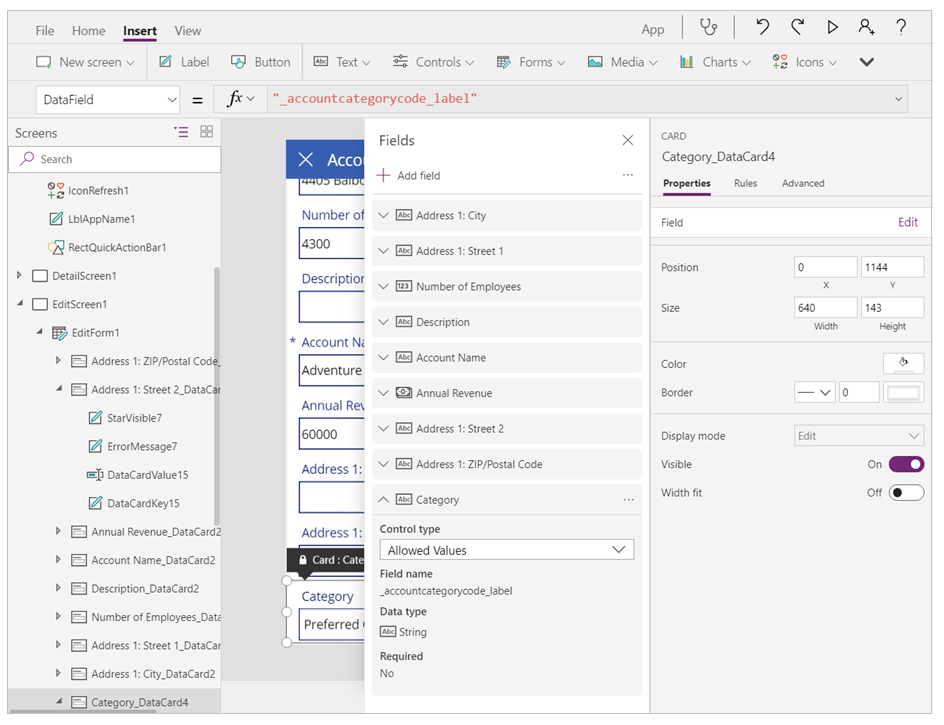
Με τη νέα δυνατότητα Βελτιωμένη εμπειρία προέλευσης δεδομένων και προβολές Microsoft Dataverse, δεν βλέπετε πλέον _accountcategorycode_label. Έχει αντικατασταθεί από accountcategorycode. Η κάρτα σας είναι πλέον σημειωμένη ως προσαρμοσμένη και θα δείτε σφάλματα. Καταργήστε την παλιά κάρτα δεδομένων και προσθέστε ξανά την Επιλογή. Η νέα κάρτα δεδομένων γνωρίζει την Επιλογή.
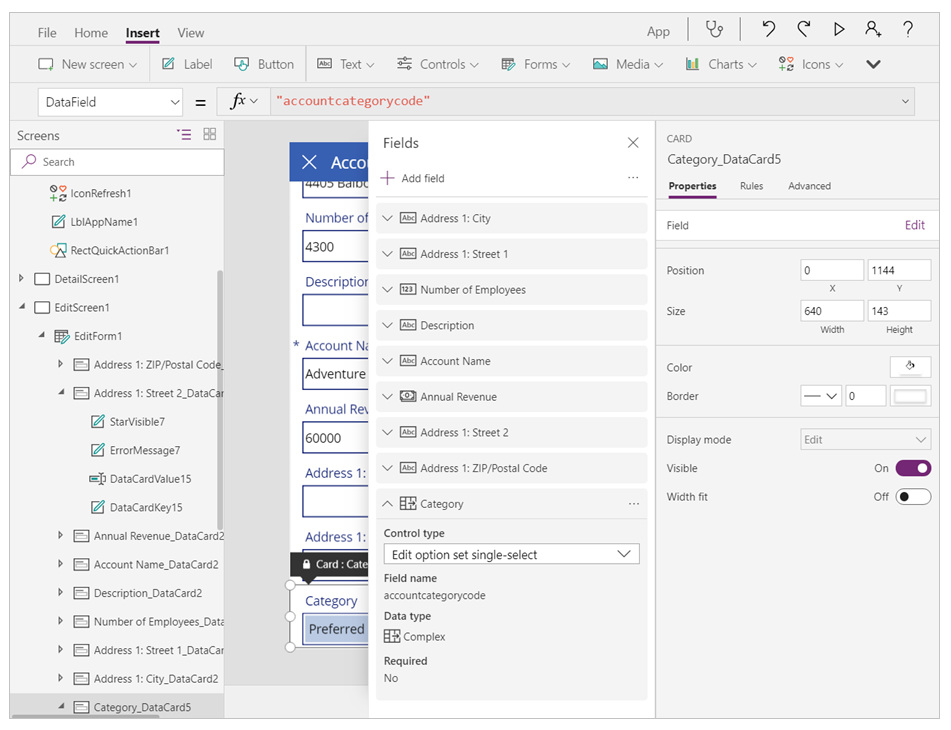
Επεξεργασία των παραστάσεων του Φίλτρου επιλογής για χρήση νέας σύνταξης
Προηγουμένως, εάν θέλατε να χρησιμοποιήσετε μια τιμή "Επιλογή" σε μια παράσταση "Φίλτρο" θα έπρεπε να χρησιμοποιήσετε το πεδίο Τιμή. Για παράδειγμα:
Filter(Account,'Category Value' = "1")
Θα χρειαστεί να επεξεργαστείτε αυτόν τον τύπο. Το αναγνωριστικό κειμένου επιλογής δεν χρησιμοποιείται πλέον για την τιμή. Αυτή η παράσταση πρέπει να ενημερωθεί σε:
Filter(Account, Category= ‘Category (Accounts)’.’Preferred Customer’)
Το "Κατηγορία(Λογαριασμοί)" είναι το όνομα της απαρίθμησης που χρησιμοποιείται στο πεδίο "Κατηγορία" του πίνακα "Λογαριασμοί". Πρόκειται για τοπική επιλογή. Μπορείτε να διαβάσετε περισσότερα για τις τοπικές και τις καθολικές επιλογές εδώ: Καθολικές επιλογές.
Επεξεργασία δηλώσεων ενημέρωσης κώδικα επιλογών για χρήση νέας σύνταξης
Ακολουθεί ένα παράδειγμα προηγούμενης δήλωσης ενημέρωσης κώδικα για επιλογή:
Patch( Accounts, First(Accounts), { ‘Category Value’: 1 } ) )
Θα πρέπει να ενημερώσετε τις δηλώσεις σας για να ακολουθήσετε αυτήν τη φόρμα:
Patch( Accounts, First(Accounts), { Category: ‘Category (Accounts)’.’Preferred Customer’ } )
Αποσαφήνιση επιλογής
Εάν το εμφανιζόμενο όνομα ενός πεδίου επιλογής και το όνομα της επιλογής είναι τα ίδια, θα πρέπει να αποσαφηνίσετε τον τύπο. Για να συνεχίσετε να χρησιμοποιείτε το παράδειγμα Κωδικού κατηγορίας λογαριασμών, το @ υποδηλώνει τη χρήση της επιλογής και όχι του πεδίου.
Filter(Accounts, 'Category Code' = [@’Category Code’].'Preferred Customer')
Δύο επιλογές
Κατάργηση και προσθήκη καρτών δεδομένων Ναι/Όχι
Καταργήσετε τις υπάρχουσες κάρτες δεδομένων και προσθέστε τες ξανά στην εργασία με το Ναι/Όχι. Οι τύποι δεδομένων αναγνωρίστηκαν νωρίτερα ως απλοί δυαδικοί-όπως αληθής/ενεργός και ψευδής/ανενεργός χωρίς ετικέτες:
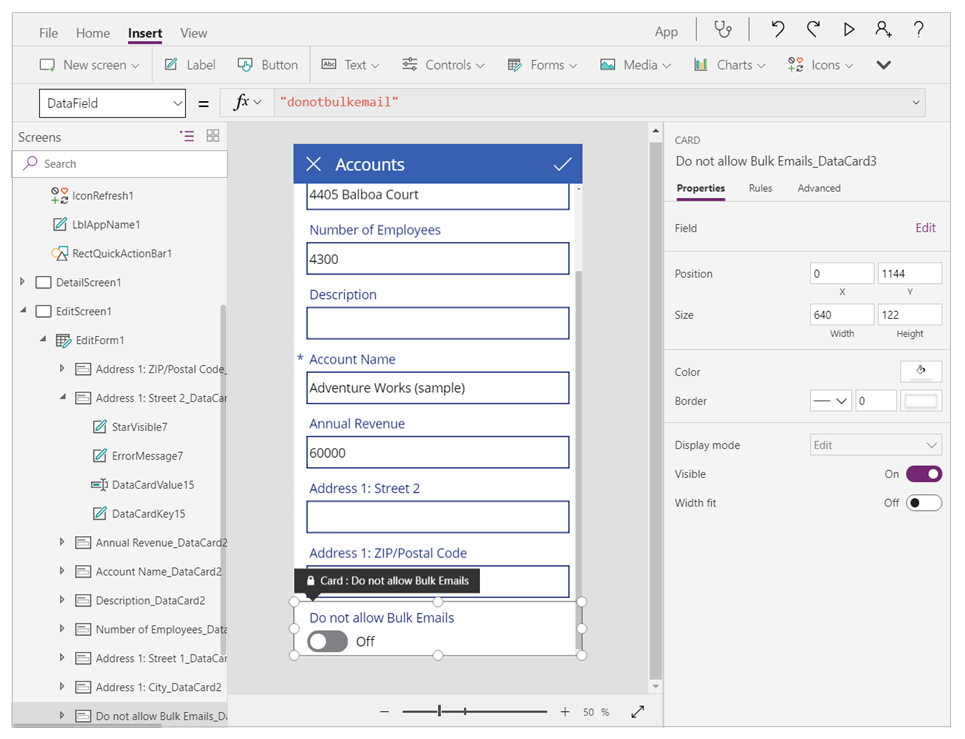
Με τη νέα δυνατότητα Βελτιωμένη εμπειρία προέλευσης δεδομένων και προβολές Microsoft Dataverse, η κάρτα σας θα είναι πλέον σημειωμένη ως προσαρμοσμένη και θα δείτε σφάλματα. Καταργήστε την παλιά κάρτα δεδομένων και προσθέστε ξανά την επιλογή. Θα δείτε ένα στοιχείο ελέγχου επεξεργασίας με δύο επιλογές από προεπιλογή μετά την προσθήκη του.
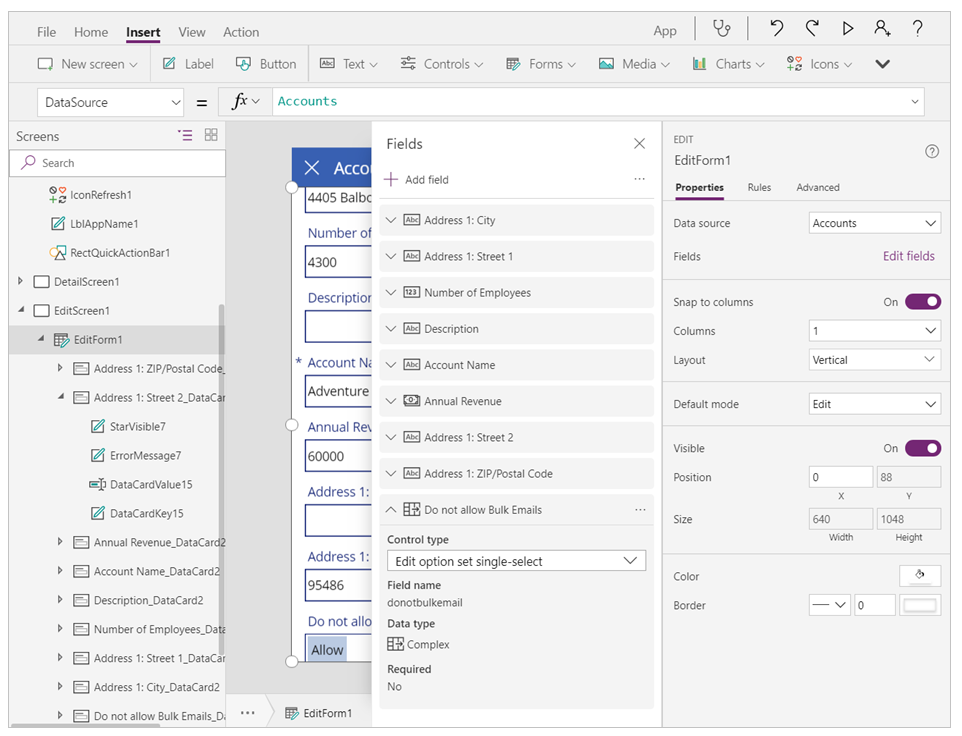
Εάν προτιμάτε τον διακόπτη εναλλαγής για το δυαδικό πεδίο, μπορείτε να ξεκλειδώσετε την κάρτα δεδομένων και να αντικαταστήσετε το στοιχείο ελέγχου στην κάρτα δεδομένων με μια εναλλαγή αντί για αυτό. Θα χρειαστείτε επίσης να ορίσετε αυτές τις ιδιότητες στην εναλλαγή.
Toggle1.Default = ThisItem.’Do not allow Bulk Emails’
Toggle1.TrueText = ‘Do not allow Bulk Emails (Accounts)’.’Do Not Allow’
Toggle1.FalseText = ‘Do not allow Bulk Emails (Accounts)’.Allow
DataCard.Value = If( Toggle1.Value,
‘Do not allow Bulk Emails (Accounts)’.’Do Not Allow’,
‘Do not allow Bulk Emails (Accounts)’.Allow )
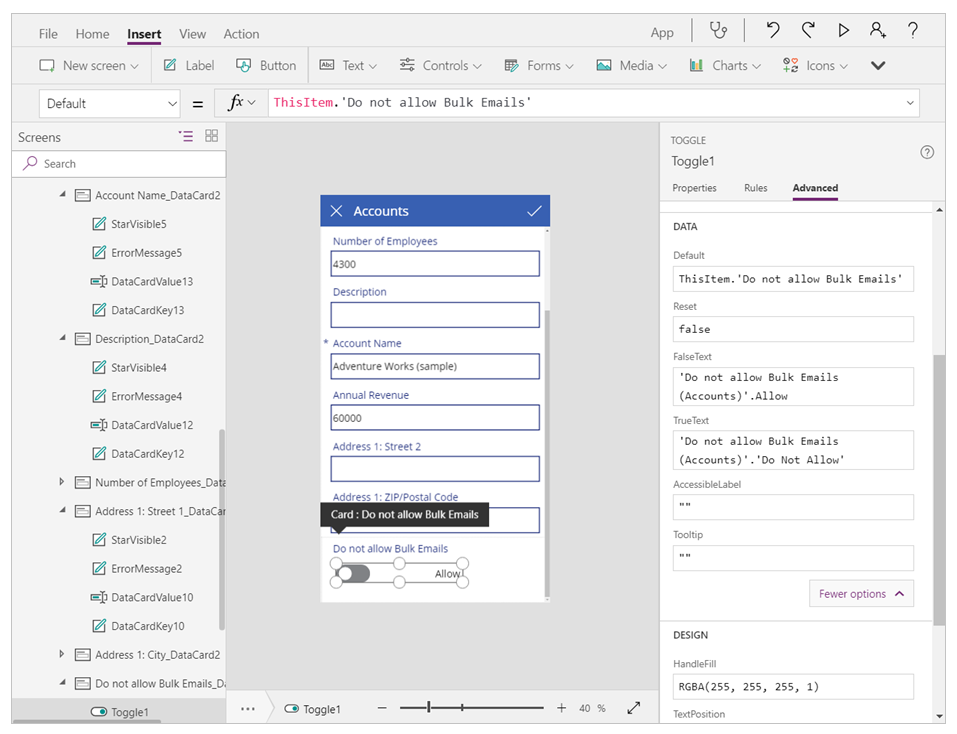
Βελτίωση δηλώσεων Patch δύο επιλογών
Η χρήση της συνάρτησης Patch με δύο επιλογές θα πρέπει να λειτουργεί "ως έχει". Υποστηρίζει την άμεση χρήση αληθούς και ψευδούς, παρεμφερή με δυαδική. Η μόνη διαφορά είναι ότι εάν είχατε τοποθετήσει την τιμή σε ένα Στοιχείο ελέγχου Ετικέτα νωρίτερα η οποία έδειχνε αληθή και ψευδή, θα εμφανίζει τώρα τις ετικέτες δύο επιλογών.
Πολυμορφικές αναζητήσεις
Οι παρακάτω οδηγίες βοηθούν στην αναβάθμιση της εφαρμογής σας, εάν αναφέρεται σε πολυμορφικά πεδία. Οι πολυμορφικές αναζητήσεις, από το ίδιο πεδίο, υποστηρίζουν τις αναφορές σε ένα περιορισμένο σύνολο πολλαπλών πινάκων. Όπως οι αναφορές σε άλλες γλώσσες, μια αναφορά καρτέλας είναι ένας δείκτης προς μια συγκεκριμένη καρτέλα σε έναν συγκεκριμένο πίνακα. Μια αναφορά καρτέλας περιλαμβάνει τις πληροφορίες του πίνακα, επιτρέποντάς της να παραπέμπει σε μια καρτέλα σε πολλούς άλλους πίνακες, πράγμα που διαφέρει από μια κανονική αναζήτηση, η οποία μπορεί να αναφέρεται μόνο σε καρτέλες σε έναν πίνακα.
Πρόσβαση, ορισμός και φιλτράρισμα στο πεδίο κατόχου μιας εγγραφής
Για παράδειγμα, το πεδίο Κάτοχος σε έναν πίνακα μπορεί να αναφέρεται σε μια καρτέλα στον πίνακα Χρήστες ή στον πίνακα Ομάδες. Το ίδιο πεδίο αναζήτησης σε διαφορετικές καρτέλες μπορεί να αναφέρεται σε καρτέλες σε διαφορετικούς πίνακες.
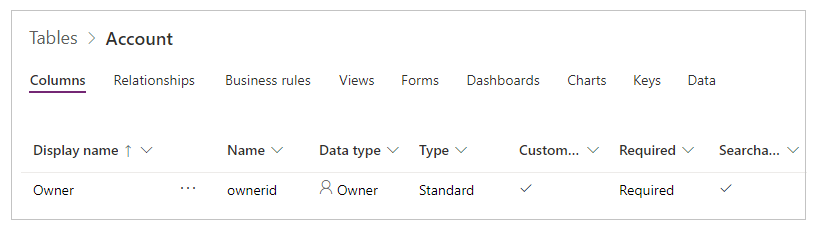
Πολυμορφικός με Filter και Patch
Οι αναφορές εγγραφής μπορούν να χρησιμοποιηθούν ακριβώς όπως μια πλήρης εγγραφή:
Filter( Accounts, Owner = First( Teams ) )
Patch( Accounts, First( Accounts ), { Owner: First( Users ) })
Πολυμορφικός με μια συλλογή που εμφανίζει το όνομα του κατόχου
Δεδομένου ότι μια αναφορά μπορεί να παραπέμπει σε διαφορετικούς πίνακες, πρέπει να είστε συγκεκριμένοι. Δεν μπορείτε να χρησιμοποιήσετε το ThisItem.Owner.Name, καθώς το όνομα πεδίου στον πίνακα Ομάδα είναι Όνομα ομάδας και το όνομα πεδίου στον πίνακα Χρήστης είναι Πλήρε όνομα. Το Power Apps δεν γνωρίζει σε ποιον τύπο αναζήτησης αναφέρεστε, μέχρι να εκτελεστεί η εφαρμογή.
Για να διορθώσετε αυτό το πρόβλημα:
- Προσθέστε τις προελεύσεις δεδομένων για τους τύπους οντότητας που θα μπορούσε να είναι ο κάτοχος. Στο τρέχον παράδειγμα, χρήστες και ομάδες).
- Χρησιμοποιήστε περισσότερες συναρτήσεις για να κάνετε τις προθέσεις σας σαφείς.
Υπάρχουν δύο νέες συναρτήσεις που μπορείτε να χρησιμοποιήσετε:
- IsType – Ελέγχει αν μια αναφορά καρτέλας είναι ενός συγκεκριμένου τύπου πίνακα.
- AsType – Αναθέτει μια αναφορά καρτέλας σε έναν συγκεκριμένο τύπο πίνακα.
Με αυτές τις λειτουργίες, μπορείτε να συντάξετε έναν τύπο που εμφανίζει το όνομα του Κατόχου που έχει ληφθεί από δύο πεδία με διαφορετική ονομασία, με βάση τον τύπο πίνακα του Κατόχου:
If( IsType( ThisItem.Owner, [@Teams]),
AsType( ThisItem.Owner, [@Teams]).'Team Name',
AsType( ThisItem.Owner, [@Users]).'Full Name' )
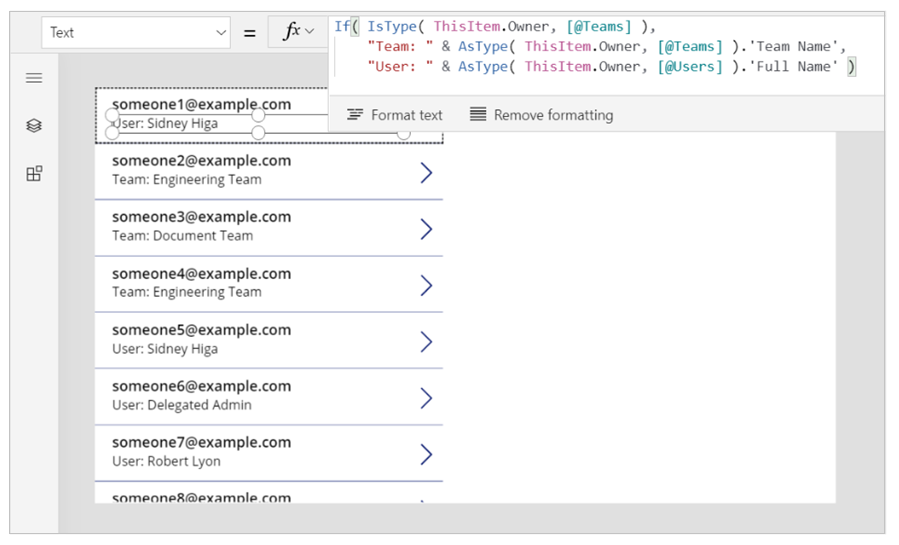
Ο τελεστής καθολικής αποσαφήνισης για το [@Teams] και το [@Users] χρησιμοποιείται για να διασφαλιστεί ότι αναφέρετε τον καθολικό τύπο πίνακα. Αν και σε αυτήν την περίπτωση δεν είναι απαραίτητο, συνιστάται να είστε πάντα σαφής. Οι σχέσεις ενός προς πολλούς συχνά είναι σε διένεξη στο πεδίο εγγραφής της συλλογής και αυτή η πρακτική αποφεύγει την εν λόγω σύγχυση.
Αποκτήστε πρόσβαση και ορίστε το πεδίο "Επωνυμία εταιρείας" (τύπος δεδομένων Πελάτη) του πίνακα "Επαφές"
Το πεδίο αναζήτησης πελάτη είναι μια άλλη πολυμορφική αναζήτηση που μοιάζει με τον κάτοχο. Μπορείτε να έχετε μόνο ένα πεδίο Κατόχου ανά πίνακα. Ωστόσο, ένας πίνακας μπορεί να περιλαμβάνει μηδέν, ένα ή περισσότερα πεδία αναζήτησης Πελατών. Ο πίνακας συστήματος Επαφές περιλαμβάνει τη στήλη Επωνυμία εταιρείας η οποία είναι στήλη αναζήτησης Πελάτη. Διαβάστε το θέμα εμφάνιση των πεδίων ενός πελάτη για περισσότερες λεπτομέρειες.
Αποκτήστε πρόσβαση και ορίστε το πεδίο "Σχετικά με" σε πίνακες δραστηριοτήτων, όπως Φαξ, Τηλεφωνικές κλήσεις, μηνύματα Email
Οι πολυμορφικές αναζητήσεις δεν περιορίζονται σε λογαριασμούς και επαφές. Η λίστα των πινάκων επεκτείνεται με προσαρμοσμένους πίνακες. Για παράδειγμα ο πίνακας Φαξ περιέχει μια πολυμορφική στήλη αναζήτησης Σχετικά με, η οποία μπορεί να αναφέρεται στους Λογαριασμούς, τις Επαφές και άλλους πίνακες. Εάν έχετε μια συλλογή με προέλευση δεδομένων ορισμένη σε φαξ, μπορείτε να χρησιμοποιήσετε τον παρακάτω τύπο για να εμφανίσετε το όνομα που σχετίζεται με το πεδίο αναζήτησης "Σχετικά".
If( IsBlank( ThisItem.Regarding ), "",
IsType( ThisItem.Regarding, [@Accounts] ),
"Account: " & AsType( ThisItem.Regarding, [@Accounts] ).'Account Name',
IsType( ThisItem.Regarding, [@Contacts] ),
"Contacts: " & AsType( ThisItem.Regarding, [@Contacts] ).'Full Name',
"" )
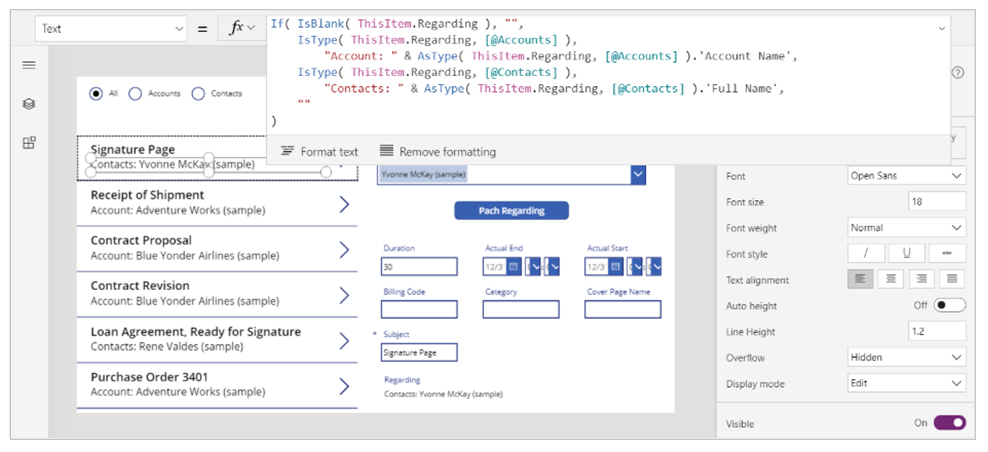
Διαβάστε το Σχετικά με τα πεδία αναζήτησης και Σχετικά με σχέσεις για περισσότερες λεπτομέρειες.
Πρόσβαση στη λίστα όλων των δραστηριοτήτων για μια εγγραφή
Στο Dataverse, πίνακες όπως Φαξ, Εργασίες, Email, Σημειώσεις, Τηλεφωνικές κλήσεις, Επιστολές και Συνομιλίες χαρακτηρίζονται ως δραστηριότητες. Μπορείτε, επίσης, να δημιουργήσετε τους δικούς σας προσαρμοσμένους πίνακες δραστηριοτήτων.
Μπορείτε να εμφανίσετε δραστηριότητες συγκεκριμένου τύπου (όπως φαξ ή φόρους) ή όλες τις δραστηριότητες που σχετίζονται με έναν πίνακα, όπως ο λογαριασμός. Προσθέστε τον πίνακα "Δραστηριότητες" και άλλους μεμονωμένους πίνακες των οποίων τα δεδομένα σχεδιάζετε να εμφανίσετε στην εφαρμογή καμβά.
Κάθε φορά που προσθέτετε μια καρτέλα (για παράδειγμα τον πίνακα "Εργασίες"), δημιουργείται μια καρτέλα στον πίνακα "Δραστηριότητα" με πεδία κοινά σε όλους τους πίνακες δραστηριοτήτων. Διαβάστε το θέμα πίνακας δραστηριοτήτων για περισσότερες λεπτομέρειες.
Το παρακάτω παράδειγμα δείχνει ότι καθώς επιλέγετε έναν λογαριασμό, θα εμφανίζονται όλες οι δραστηριότητες που σχετίζονται με αυτόν τον λογαριασμό:
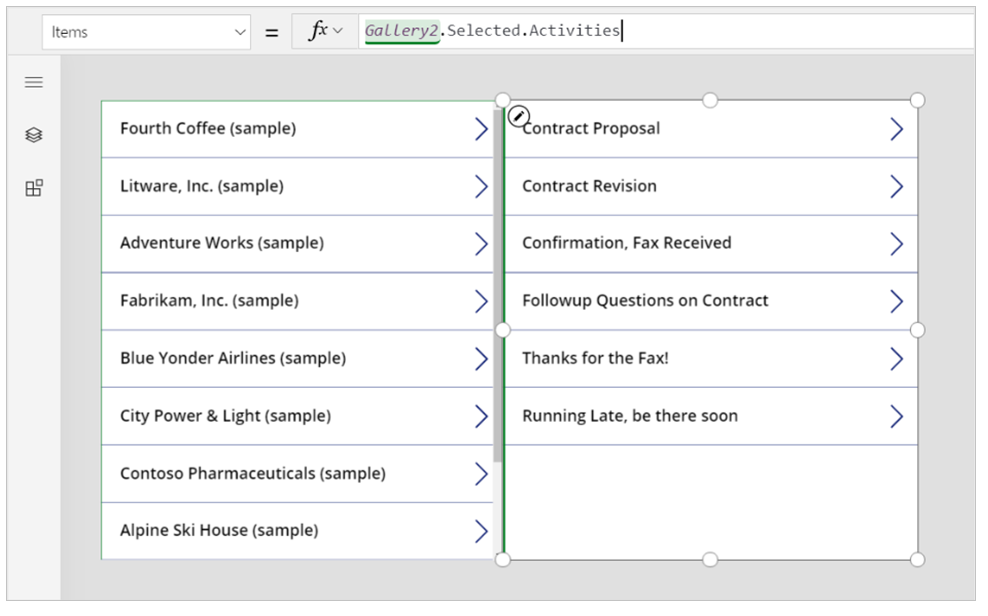
Οι καρτέλες εμφανίζονται από τον πίνακα "Δραστηριότητα". Ωστόσο, εξακολουθείτε να μπορείτε να χρησιμοποιήσετε τη συνάρτηση IsType για να προσδιορίσετε τον τύπο της δραστηριότητας. Και πάλι, πριν να χρησιμοποιήσετε το IsType με έναν τύπο πίνακα, πρέπει να προσθέσετε την απαραίτητη προέλευση δεδομένων.
Με τη χρήση αυτού του τύπου, μπορείτε να εμφανίσετε τον τύπο εγγραφής σε ένα Στοιχείο ελέγχου Ετικέτα εντός της συλλογής:
If( IsType( ThisItem, [@Faxes] ), "Fax",
IsType( ThisItem, [@'Phone Calls'] ), "Phone Call",
IsType( ThisItem, [@'Email Messages'] ), "Email Message",
IsType( ThisItem, [@Chats] ), "Chat",
"Unknown")
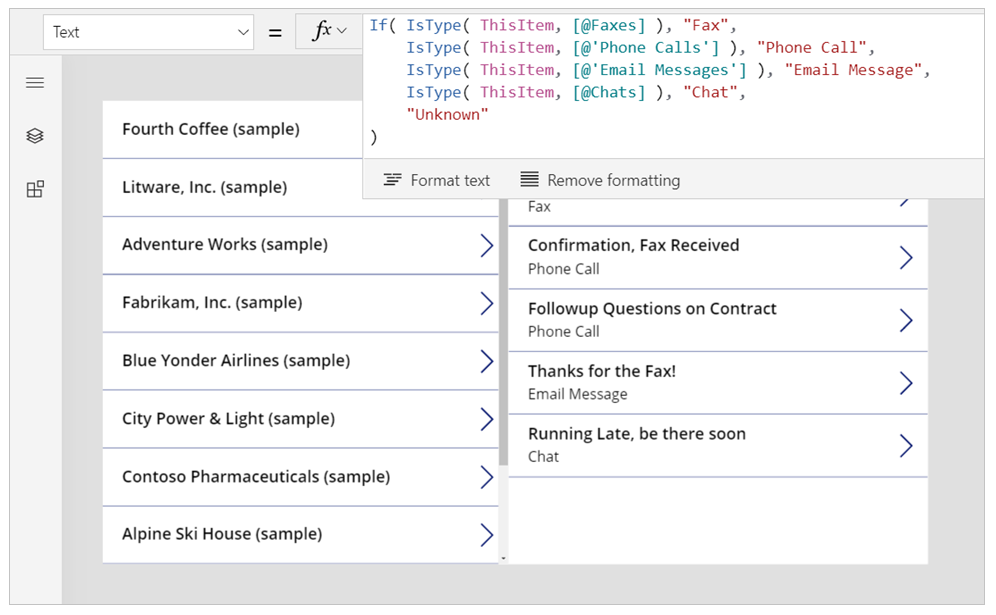
Πρόσβαση στη λίστα σημειώσεων για μια εγγραφή
Όταν δημιουργείτε έναν πίνακα, μπορείτε να ενεργοποιήσετε τα συνημμένα. Εάν επιλέξετε το πλαίσιο ελέγχου για την ενεργοποίηση των συνημμένων, δημιουργείτε μια σχέση Σχετικά με με τον πίνακα Σημειώσεις, όπως δείχνει αυτό το γραφικό για τον πίνακα Λογαριασμοί:
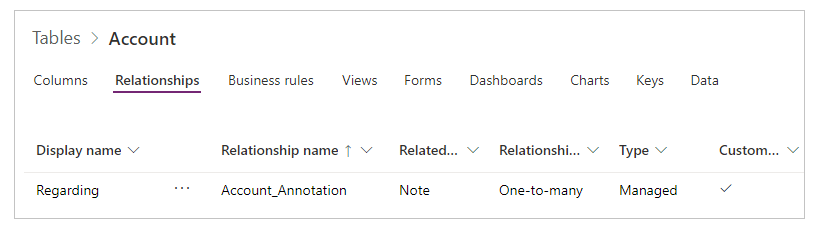
Φιλτράρισμα
Δεν μπορείτε να κάνετε ανάγνωση ή φιλτράρισμα με βάση το πεδίο "Σχετικά". Ωστόσο, η αντίστροφη σχέση ενός προς πολλούς Σημειώσεις είναι διαθέσιμη. Για να δημιουργήσετε μια λίστα με όλες τις σημειώσεις που σχετίζονται με έναν πίνακα "Λογαριασμός", μπορείτε να χρησιμοποιήσετε τον ακόλουθο τύπο:
First( Accounts ).Notes
Patch
Δεν μπορείτε να ορίσετε το πεδίο "Σημειώσεις" σε έναν πίνακα χρησιμοποιώντας την ενημέρωση κώδικα. Για να προσθέσετε μια καρτέλα στον πίνακα "Σημειώσεις" ενός πίνακα, μπορείτε να χρησιμοποιήσετε τη συνάρτηση "Συσχετισμού". Δημιουργήστε πρώτα τη σημείωση, όπως σε αυτό το παράδειγμα:
Relate( ThisItem.Notes, Patch( Notes, Defaults( Notes ), { Title: "A new note", isdocument:'Is Document (Notes)'.No } ) )
Επόμενα βήματα
Δείτε επίσης
Σημείωση
Μπορείτε να μας πείτε ποια γλώσσα προτιμάτε για την τεκμηρίωση; Πάρτε μέρος σε μια σύντομη έρευνα. (σημειώνεται ότι αυτή η έρευνα είναι στα Αγγλικά)
Η έρευνα θα διαρκέσει περίπου επτά λεπτά. Δεν συλλέγονται προσωπικά δεδομένα (δήλωση προστασίας προσωπικών δεδομένων).
Σχόλια
Σύντομα διαθέσιμα: Καθ' όλη τη διάρκεια του 2024 θα καταργήσουμε σταδιακά τα ζητήματα GitHub ως μηχανισμό ανάδρασης για το περιεχόμενο και θα το αντικαταστήσουμε με ένα νέο σύστημα ανάδρασης. Για περισσότερες πληροφορίες, ανατρέξτε στο θέμα: https://aka.ms/ContentUserFeedback.
Υποβολή και προβολή σχολίων για